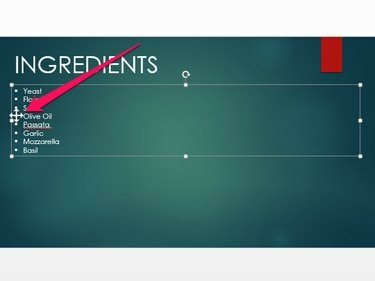
Se você classificar uma lista numerada movendo seus itens para cima ou para baixo, o PowerPoint altera automaticamente os números para refletir a nova ordem.
Crédito da imagem: Imagem cortesia da Microsoft
Ao contrário de outros programas do Office, como Word ou Excel, o PowerPoint 2013 no Windows 8.1 ou 7 não inclui uma ferramenta que classifica automaticamente uma lista de itens em ordem alfabética. Você pode, no entanto, classificar itens, slides ou até mesmo elementos em um slide - como Clip Arts, imagens ou caixas de texto - movendo-os manualmente para cima ou para baixo.
Classificando uma lista em ordem alfabética
Passo 1

Depois de selecioná-lo, o contorno de uma caixa de texto se torna visível.
Crédito da imagem: Imagem cortesia da Microsoft
Selecione o slide que contém a lista que deseja reordenar clicando em sua miniatura no Slides painel. Clique na caixa de texto para selecioná-lo.
Vídeo do dia
Passo 2
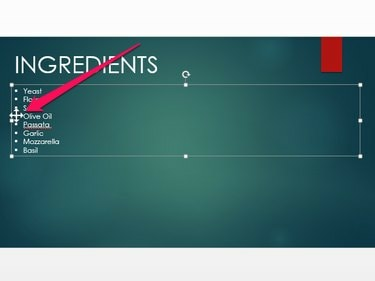
Você pode classificar listas com marcadores e numeradas.
Crédito da imagem: Imagem cortesia da Microsoft
Mova o cursor sobre o marcador próximo ao primeiro item da lista que deseja mover para cima ou para baixo. Quando o cursor se transformar em uma seta de quatro pontas, clique e arraste o item para o novo local.
etapa 3

Clique no ícone "Desfazer" para desfazer sua última ação - por exemplo, se você cometeu um erro ao classificar a lista.
Crédito da imagem: Imagem cortesia da Microsoft
Clique no Salve ícone para salvar sua apresentação do PowerPoint depois de terminar de classificar a lista.
Classificando slides em ordem alfabética
Passo 1
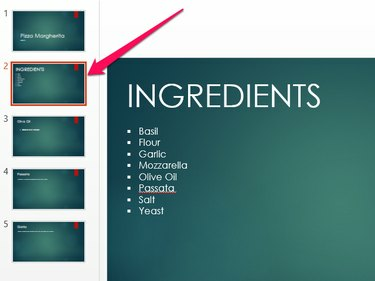
Você pode selecionar vários slides mantendo pressionada a tecla “Ctrl” e clicando em cada slide.
Crédito da imagem: Imagem cortesia da Microsoft
Clique em uma miniatura para selecionar o primeiro slide que deseja mover.
Passo 2
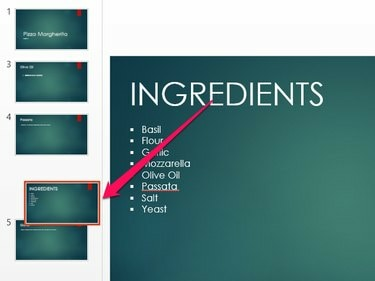
Para excluir um slide, clique com o botão direito e selecione “Excluir”.
Crédito da imagem: Imagem cortesia da Microsoft
Arraste a miniatura para mover o slide para cima ou para baixo na lista.
etapa 3
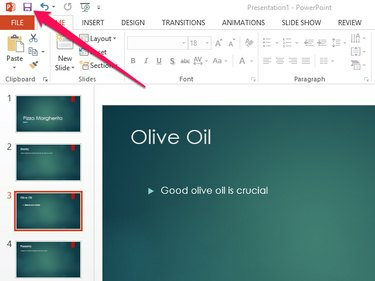
Salve a apresentação como um novo arquivo em vez de sobrescrever o atual abrindo a guia "Arquivo" e selecionando "Salvar como".
Crédito da imagem: Imagem cortesia da Microsoft
Selecione Salve assim que terminar de editar sua apresentação.
Classificando Elementos em Ordem Alfabética
Passo 1
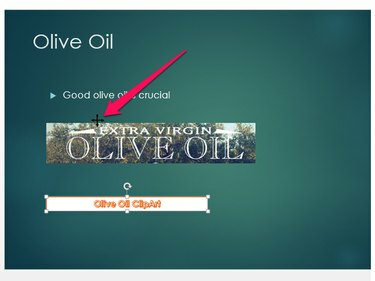
Power Point
Crédito da imagem: Imagem cortesia da Microsoft
Passe o cursor sobre a borda do primeiro elemento que deseja mover até que o cursor se transforme em uma seta de quatro pontas.
Passo 2
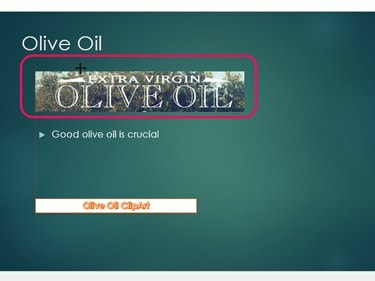
Depois de mover um elemento, uma diretriz aparece à esquerda que permite manter todos os elementos da página alinhados.
Crédito da imagem: Imagem cortesia da Microsoft
Clique e arraste o elemento para seu novo local no slide.
etapa 3
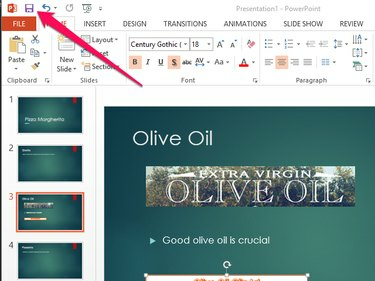
Power Point
Crédito da imagem: Imagem cortesia da Microsoft
Salve seu arquivo de apresentação clicando no Salve ícone.
Gorjeta
Como uma alternativa para ordenar os itens da lista em ordem alfabética, você pode criar uma nova lista ou modificar uma existente para que use letras classificadas em ordem alfabética em vez de marcadores ou números. Para fazer isso, selecione o conteúdo de uma caixa de texto e abra a guia "Home". Clique na seta ao lado de "Numeração" no grupo Parágrafo e selecione "A, B, C, ..." no menu.
Se os elementos de um slide parecerem desalinhados depois de movê-los para cima e para baixo, abra a guia "Formato" e clique em "Alinhar." Selecione o tipo de alinhamento mais apropriado - como "Alinhar à esquerda" ou "Alinhar centro" - a partir do cardápio.




